
Mesteparten av tiden bruker alle brukere iPhone vertikalt, for å sende en melding på gaten, tweet eller se på Instagram. For mange andre handlinger er det kanskje mest hensiktsmessige å bruke iPhone på en liggende måte, det vil si horisontalt. Det er imidlertid ikke alltid mulig å bruke iPhone på denne måten, da mange applikasjoner ikke tillater det, og til og med noen av funksjonene til selve iPhone kan bare brukes vertikalt. I dette innlegget forteller vi deg alt om hvordan og når du kan bruke iPhone horisontalt.
Slå av horisontal skjermlås
Ved mange anledninger kan det bli irriterende for iPhone å innta den horisontale posisjonen på skjermen for å utføre en handling, så du har kanskje aktivert skjermlåsemodus som gjør at iPhone-skjermen brukes, nesten alltid, vertikalt. Vi sier nesten alltid, for hvis du vil se multimediainnhold i en app, kan det ha muligheten til å se det i fullskjerm og på den måten hvis du kan bruke iPhone horisontalt. Dette ville være det eneste unntaket som du, når skjermblokken er aktivert, kan bruke iPhone i liggende modus.
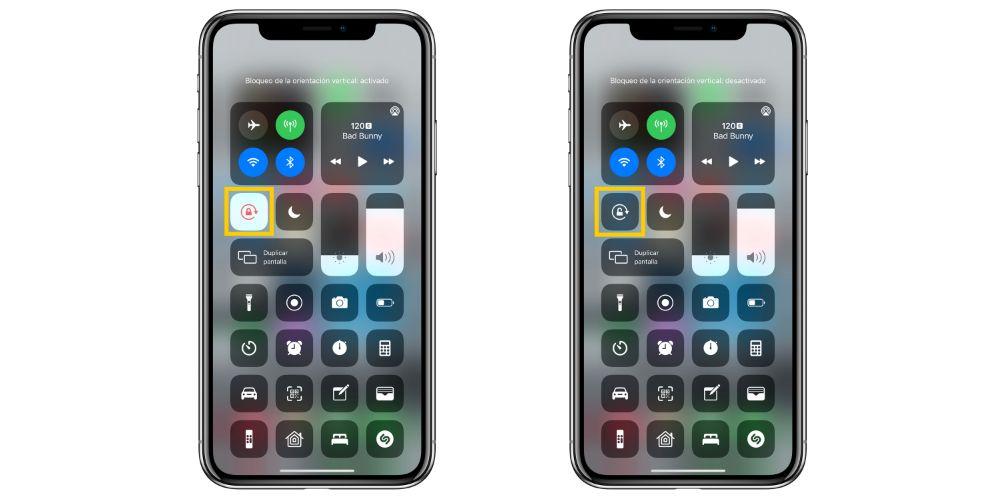
For resten av handlingene og applikasjonene som er kompatible med horisontal bruk, må du deaktivere skjermlåsemodus. For å gjøre dette, må du bare gå til kontrollsenteret og fjerne merket for dette alternativet. Hvis iPhone ikke har en hjemmeknapp, må du sveipe ned fra øvre høyre hjørne for å få tilgang til kontrollsenteret. Hvis din iPhone derimot har en startknapp, må du sveipe opp fra nedre hjørne av skjermen for å få tilgang til kontrollsenteret.
Kan den horisontale skjermen brukes i alle apper?
Når du har deaktivert skjermlåsen, vil dette tillate deg å bruke iPhone horisontalt, men ikke i alle applikasjoner, siden ikke alle har denne muligheten når du bruker dem. Det samme skjer med noen innfødte eple apper eller til og med noen deler av iOS selve systemet.
Den eneste måten du må vite om du kan bruke den ene eller den andre appen horisontalt, er å teste den. Vanligvis er applikasjonene som er ment for forbruk av multimediainnhold som f.eks YouTube or Netflix kan brukes horisontalt for å nyte og dra nytte av iPhone-skjermformatet. Meldingsapplikasjoner er en annen sektor som også vanligvis gir muligheten til å kommunisere med dine nærmeste horisontalt, noe som kan være mer behagelig hvis du ligger i sengen eller i sofaen. I delen sosiale nettverk er kriteriene helt vilkårlige, Twitter gir for eksempel muligheten til å bruke appen horisontalt, men Instagram gjør det ikke, noe som gir mening siden det meste av innholdet i dette sosiale nettverket deles i portrettformat.
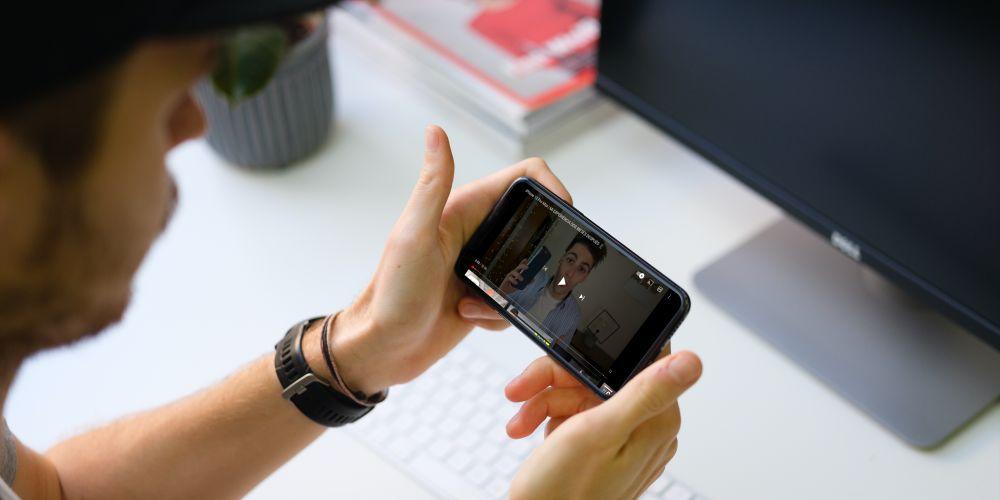
Hvis vi fortsetter å snakke om innfødte Apple-apper eller iOS selv, skjer det samme på bestemte tidspunkter eller å utføre bestemte handlinger, hvis du kan bruke iPhone på en liggende måte, men ikke for andre. Hvis du for eksempel vil skrive en melding via Meldings-appen, kan du imidlertid Musikk og Podcast applikasjoner kan ikke brukes horisontalt. På den annen side er Innstillinger-appen egnet til å brukes horisontalt, så vel som Bilder eller Kalender-appen, tvert imot, selve App Store kan bare brukes vertikalt, det samme skjer med Clock-appen eller Apple Watch selve appen.
Widgets hindrer deg i å bruke iPhone i landskapet
Noe nysgjerrig som skjer fra iOS 14 er at hvis du bruker en av de store nyhetene til dette operativsystemet, widgetene, vil du ikke kunne bruke iPhone horisontalt når du er inne på noen av hovedskjermbildene på enheten. Men hvis det ikke er noen widget på noen av hovedskjermbildene, hvis du kan bruke den, og arrangementet av appene vil endres hver gang du setter iPhone horisontalt.
Size Matters
Andre punkter du må ta i betraktning når du bruker iPhone i liggende modus, er størrelsen. Bruk av iPhone horisontalt ved noen anledninger er kun reservert for de modellene som har større størrelse. Dette er på slutten av dagen fornuftig, siden jo større enheten er, desto mer inviterer den til å bruke den på et landskap. Faktisk, i modeller som iPhone 6, 6s, 7 eller 8, er hovedskjermbildene til enheten, til tross for at de ikke har widgets, heller ikke tilpasset bruken på landskapsnivå.

Å spille horisontalt, et must
På samme måte som det skjer med applikasjoner som bruker multimediainnhold, kan mange spill bare spilles med iPhone i horisontal posisjon, siden mange av kontrollene bare kan være tilgjengelige hvis enheten er i den posisjonen. I tillegg er det i mange tilfeller også den mest optimale måten å utnytte skjermmulighetene som tilbys av de fleste iPhone.
Lure for å deaktivere den automatisk
Det er en måte å aktivere og deaktivere denne funksjonaliteten automatisk takket være Snarveier-appen og opprettelsen av automatiseringer. For å gjøre dette må du følge disse trinnene:
- Åpne Snarvei-appen på iPhone.
- Gå til "Automatisering" -fanen.
- Klikk på “Opprett personlig automatisering”.
- Klikk nå på “App”.
- I delen "App" velger du appen (e) du vil aktivere eller deaktivere den horisontale låsen når du åpner eller lukker.
- Velg om du vil at det skal skje når det åpnes eller lukkes.
- Klikk på “Neste”.
Hvis du har konfigurert alternativet når appen åpnes, må du senere opprette en ny automatisering ved å følge disse trinnene for å aktivere eller deaktivere låsen når den lukkes.
